
สัปดาห์นี้เราจะมาดูวิธีการสำรองข้อมูล Flickr ของคุณโดยอัตโนมัติจัดการงานซ้ำ ๆ ด้วยระบบอัตโนมัติและปรับระดับเสียงในคอลเลคชัน MP3 ของคุณให้เป็นปกติ
สัปดาห์ละครั้งเราเข้าไปในกระเป๋าใส่จดหมายของผู้อ่านของเราและช่วยผู้อ่านแก้ปัญหาของพวกเขาโดยแบ่งปันวิธีการแก้ปัญหาที่เป็นประโยชน์กับคุณในขั้นตอนนี้ อ่านต่อเพื่อดูการแก้ไขปัญหาของผู้อ่านในสัปดาห์นี้
สำรองรูปภาพของคุณโดยอัตโนมัติไปยัง Flickr
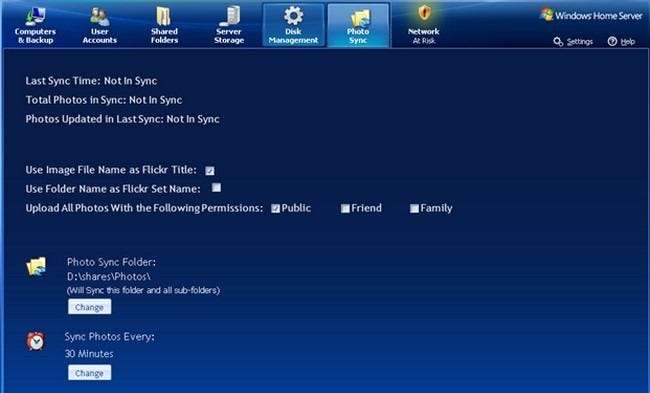
เรียน How-To Geek
หลังจากสูญเสียรูปภาพของครอบครัวไปจากภัยพิบัติข้อมูลฉันได้กลายเป็น OCD พิเศษเกี่ยวกับการสำรองข้อมูล ฉันมี Windows Home Server และต้องการทำให้กระบวนการอัปโหลดรูปภาพของฉันไปที่ Flickr โดยอัตโนมัติเพื่อความปลอดภัยในการสำรองข้อมูลอีกชั้นหนึ่ง ฉันจะอัปโหลดภาพถ่ายในเครื่องไปยัง Flickr ได้อย่างไรในขณะที่จัดระเบียบตามโฟลเดอร์และเป็นส่วนตัวในกระบวนการนี้
ขอแสดงความนับถือ
ภาพ OCD
เรียน Photo OCD
เราเข้าใจดีถึงความหวาดระแวงในการเก็บรักษาข้อมูลของคุณและ สนับสนุนให้ผู้อ่านของเราทำการสำรองข้อมูลอย่างจริงจัง . เรามีสองวิธีที่คุณสามารถจัดการกับปัญหาภาพถ่ายของคุณได้ ขั้นแรกเราขอแนะนำให้ตั้งค่าความเป็นส่วนตัวเริ่มต้นสำหรับรูปภาพ Flickr ของคุณเป็นส่วนตัว ด้วยวิธีนี้แม้ว่าผู้อัปโหลดที่คุณใช้จะไม่สามารถตั้งค่าสถานะที่เหมาะสมได้ (หรือไม่มีการตั้งค่าที่จะทำในตอนแรก) คุณก็ยังได้รับความคุ้มครอง
ในการอัปโหลดภาพถ่ายของคุณคุณมีทางเลือกสองทาง เนื่องจากคุณใช้ Windows Home Server ปลั๊กอิน WHS ที่รวมเข้ากับคอนโซลเซิร์ฟเวอร์ของคุณจึงเป็นทางออกที่ดีที่สุด ที่ We Got Served ซึ่งเป็นไซต์ Windows Home Server พวกเขามีปลั๊กอิน Photo Sync ที่อัปโหลดจากโฟลเดอร์ที่ตรวจสอบตามช่วงเวลาที่ผู้ใช้กำหนดและสามารถใช้ชื่อโฟลเดอร์ในเครื่องเป็นชื่อชุด Flickr คุณสามารถ ดาวน์โหลดได้ที่นี่ .
หากไม่ได้ผลด้วยเหตุผลบางประการ (และเพื่อประโยชน์ของผู้อ่านที่ไม่ใช่ WHS ของเรา) คุณสามารถลองใช้เครื่องมืออื่น ๆ ได้เช่นกัน ผู้ใช้ Windows สามารถทำได้ ตรวจสอบ Foldr Monitor ซึ่งจะตรวจสอบโฟลเดอร์และไดเร็กทอรีย่อยอัปโหลดภาพและวางเป็นชุดตามชื่อโฟลเดอร์ย่อย สิ่งหนึ่งที่ควรคำนึงถึงเมื่อเรียกใช้ Foldr Monitor; อัปโหลดเฉพาะส่วนเพิ่มเติมใหม่ไปยังโฟลเดอร์ หากคุณต้องการอัปโหลดรูปภาพที่มีอยู่ทั้งหมดโดยใช้คุณจะต้องสร้างไดเร็กทอรีใหม่และคัดลอกรูปภาพเหล่านั้นเมื่อ Foldr Monitor ทำงาน ผู้ใช้ Windows, Mac และ Linux ที่สนใจในการปรับแต่งสูงสุดสามารถลองใช้ไฟล์ Lifehacker Flickr สคริปต์ Python แม้ว่าจะต้องใช้การปรับแต่งมากกว่าการติดตั้งแอป Windows และชี้ไปที่ไดเรกทอรีอัปโหลด
ทำงานซ้ำ ๆ โดยอัตโนมัติด้วย AutoHotkey

เรียน How-To Geek
ย้อนกลับไปในปี 1990 ฉันมีโปรแกรม Windows ที่ช่วยให้คุณทำงานซ้ำ ๆ ได้โดยอัตโนมัติ เป็นเวลานานมากแล้วที่ฉันจำชื่อไม่ได้อีกต่อไป แต่โดยพื้นฐานแล้วโปรแกรมจะช่วยให้คุณสามารถบันทึกการทำงานบนคอมพิวเตอร์ของคุณเพื่อเล่นในอนาคตได้ มีวิธีใดบ้างที่ฉันสามารถทำได้ใน Windows ตอนนี้ ฉันมีงานที่น่ารำคาญจำนวนหนึ่งในที่ทำงานซึ่งไม่ได้เป็นแบบอัตโนมัติในทันที แต่ฉันรู้สึกเหมือนมัน สามารถ ถ้าฉันรู้แค่ว่า
ขอแสดงความนับถือ
ทำไมหุ่นยนต์ทำงานของฉันไม่ได้
เรียน Robots
แอปที่คุณกำลังพูดถึงก็ฟังดูเราคุ้นเคยเช่นกัน โชคดีสำหรับคุณสิ่งต่างๆได้พัฒนาไปเล็กน้อยตั้งแต่นั้นมาและเรามีเครื่องมืออัตโนมัติที่ยอดเยี่ยมที่จะแบ่งปันกับคุณ AutoHotkey เป็นเครื่องมืออัตโนมัติที่ยอดเยี่ยมของ Windows ที่สามารถช่วยให้คุณทำงานเกือบทุกอย่างโดยอัตโนมัติที่คุณต้องนั่งที่คอมพิวเตอร์และทำด้วยตัวเอง เช็คเอาท์ คำแนะนำของเราในการใช้ AutoHotkey เพื่อประหยัดเวลาด้วยการทำงานที่น่าเบื่อโดยอัตโนมัติ . เมื่อคุณใช้สคริปต์ไม่กี่ตัวคุณจะมีอิสระในการทำงานที่มีประสิทธิผลมากขึ้น (หรือปล่อยให้เจ้านายของคุณคิดว่าคุณยังคงทำทุกอย่างด้วยมือและใช้เวลานั้นในการกำจัด Angry Birds สองสามรอบ) .
ปรับระดับเสียงของคอลเลคชัน MP3 ของคุณให้เป็นปกติ
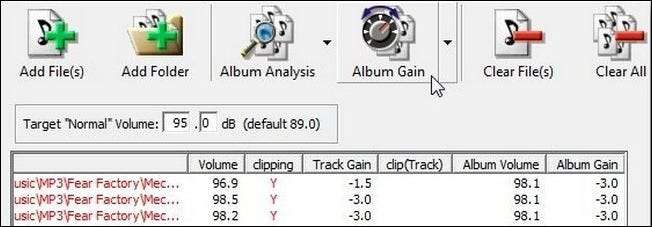
เรียน How-To Geek
คอลเลกชัน MP3 ของฉันเป็นระเบียบและมีระดับเสียงที่ชาญฉลาด เมื่อฟังเพลย์ลิสต์จากคอลเลคชันของฉันระดับเสียงจะแกว่งอย่างรุนแรง เพลงหนึ่งนาทีจะดังเกินไปและในนาทีถัดไปเพลงต่อไปนี้จะเบาเกินไป ฉันรู้ว่าในแต่ละอัลบั้มอาจมีการใช้คอนทราสต์ระดับเสียงในทางศิลปะ แต่นี่เป็นปัญหาที่ส่งผลต่อคอลเลคชันทั้งหมดของฉัน ฉันแค่อยากได้เพลงแบบอีควอไลเซอร์ที่ฟังดูมีระดับเสียงใกล้เคียงกันเพื่อที่ฉันจะได้ไม่ต้องเล่นซอกับระดับเสียงบนเครื่องเล่น MP3 หรือมีเดียเซ็นเตอร์อีกต่อไป ช่วยด้วย!
ขอแสดงความนับถือ
มันก็โอเคหมด!
เรียน Oh-So-QUIET!
แท็กที่ไม่ตรงกันในคอลเลคชัน MP3 อาจสร้างความรำคาญได้พอสมควรนับประสาอะไรกับระดับเสียงที่ไม่ตรงกัน สิ่งที่คุณต้องการคือเครื่องมือที่จะทำให้ระดับเสียงของคอลเลกชั่นทั้งหมดของคุณเป็นปกติ นักฟังเสียงอาจหยุดชะงักในเรื่องของระดับเสียง แต่เราจะทำในลักษณะที่รักษาไฟล์เสียงที่เหลือและเพียงแค่หมุนลง (หรือขึ้น) ระดับเสียง เช็คเอาท์ คำแนะนำในการใช้ MP3Gain ที่นี่ เพื่อแก้ไขปัญหาระดับเสียงในคอลเลกชันของคุณ วันของคุณในการดำน้ำในระยะไกลเพราะ Enya ดังกว่า AC / DC สิ้นสุดแล้ว
มีคำถามที่ต้องการถามเจ้าหน้าที่ How-To Geek หรือไม่? ส่งอีเมลถึงเราที่ [email protected] จากนั้นจับตาดูวิธีแก้ปัญหาในคอลัมน์ Ask How-To Geek







